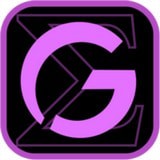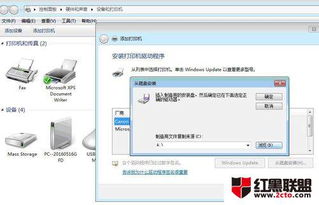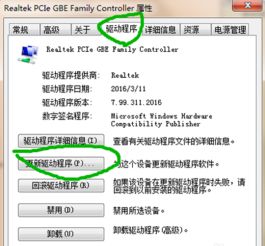轻松搞定!电脑Win7驱动安装全攻略
在安装Windows 7操作系统后,驱动程序的安装是一个不可或缺的步骤,它确保了硬件设备的正常运作。驱动程序是计算机硬件与操作系统之间的桥梁,能够使得操作系统识别并与硬件进行通讯。以下是一份详细指南,旨在帮助用户高效、安全地完成Windows 7系统下的驱动安装。
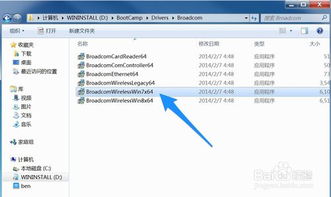
一、前期准备
工具准备
1. 驱动光盘:如果您的电脑或硬件设备附带有驱动光盘,这是最直接、最安全的驱动来源。
2. 已下载的驱动文件:从制造商的官方网站或其他可信来源下载的驱动程序文件,通常是以`.exe`、`.zip`或`.inf`格式存在。
3. USB闪存盘或移动硬盘:如果驱动文件较大,或需要在多台电脑上安装,可以将其存储在USB闪存盘或移动硬盘中。
4. 可上网的电脑:用于下载缺失的驱动程序或驱动更新工具。
注意事项
备份重要数据:在安装驱动前,建议先备份重要文件和数据,以防意外发生。
了解设备型号:通过设备管理器(右键点击“计算机”->“属性”->“设备管理器”)了解需要安装驱动的硬件型号,以便下载正确的驱动。
二、自动安装驱动
使用Windows Update
Windows 7自带了驱动更新机制,可以通过Windows Update自动搜索并安装硬件驱动。
1. 打开Windows Update:点击“开始”菜单,选择“控制面板”,然后在“系统和安全”下点击“Windows Update”。
2. 检查更新:点击“检查更新”,Windows会扫描系统并列出所有可用的更新,包括驱动程序更新。
3. 安装更新:选择并安装与您的硬件设备相关的驱动程序更新。安装过程中,可能需要重启计算机。
自动搜索驱动程序
对于带问号的未知设备,Windows 7提供了一个快速自动搜索并安装驱动的功能。
1. 打开设备管理器:右键点击“计算机”或“我的电脑”,选择“属性”,然后点击左侧的“设备管理器”。
2. 查找未知设备:在设备管理器中,展开各类硬件设备,查找带有黄色叹号或问号的设备,这表示系统未识别到这些设备,需要安装驱动。
3. 更新驱动程序:右键点击未知设备,选择“更新驱动程序软件”,然后选择“自动搜索更新的驱动程序软件”。Windows将尝试在线搜索并安装匹配的驱动程序。
三、手动安装驱动
使用驱动光盘
如果手头有驱动光盘,可以按照以下步骤手动安装驱动。
1. 插入驱动光盘:将驱动光盘插入电脑的光驱。
2. 打开设备管理器:右键点击“计算机”或“我的电脑”,选择“属性”,然后点击左侧的“设备管理器”。
3. 找到需要安装驱动的设备:在设备管理器中,找到需要安装驱动的设备,右键点击并选择“更新驱动程序软件”。
4. 选择驱动程序来源:在弹出的对话框中,选择“浏览计算机以查找驱动程序软件”,然后指向驱动光盘中的驱动文件路径。
5. 安装驱动:按照提示完成驱动的安装。
从官方网站下载驱动
如果没有驱动光盘,或者驱动光盘中的驱动版本过旧,可以从制造商的官方网站下载最新的驱动程序。
1. 确定设备型号:首先,通过设备管理器找到需要安装驱动的设备的型号和硬件ID。右键点击设备,选择“属性”,然后在“详细信息”选项卡中选择“硬件ID”,复制硬件ID。
2. 访问制造商网站:在浏览器中访问硬件设备制造商的官方网站,通常可以在“支持”或“下载”页面找到驱动程序下载。
3. 搜索驱动:在制造商的网站上,使用设备型号或硬件ID搜索对应的驱动程序。
4. 下载并安装驱动:下载适用于您的操作系统版本的驱动程序文件,然后按照提示进行安装。通常,下载的文件是`.exe`格式的安装程序,双击运行并按照向导完成安装。
使用第三方驱动工具
第三方驱动工具如DriverEasy、Driver Booster等,可以自动检测并安装缺失或过时的驱动程序。
1. 下载并安装驱动工具:从官方网站下载并安装第三方驱动工具。
2. 运行驱动工具:打开驱动工具,它会自动扫描系统并列出所有需要更新或安装的驱动程序。
3. 安装驱动:选择需要安装的驱动程序,然后点击“更新”或“安装”按钮。驱动工具将自动下载并安装所需的驱动程序。
四、验证驱动安装
安装驱动后,需要验证设备是否已正确安装并工作正常。
1. 检查设备管理器:再次打开设备管理器,查看之前带有黄色叹号或问号的设备是否已正常显示,没有警告标志。
2. 测试设备功能:尝试使用已安装驱动的设备,确保其功能正常。例如,安装显卡驱动后,可以尝试运行图形密集型应用程序或游戏,以验证显卡驱动是否工作正常。
3. 检查驱动版本:右键点击设备,选择“属性”,然后在“驱动程序”选项卡中查看驱动程序版本,确保已安装的是最新版本。
五、驱动更新与维护
驱动程序并非一成不变,随着硬件和软件的发展,驱动程序也会不断更新。为了确保系统的稳定性和性能,建议定期检查并更新驱动程序。
1. 使用Windows Update:定期运行Windows Update,以获取最新的驱动程序更新。
2. 访问制造商网站:定期访问硬件制造商的官方网站,检查是否有新的驱动程序发布。
3. 使用第三方工具:可以定期运行第三方驱动工具,以检测并安装最新的驱动程序。
总之,驱动程序的安装是Windows 7系统安装后的重要步骤,它确保了硬件设备的正常运作。通过本文介绍的自动安装和手动安装方法,用户可以轻松完成驱动程序的安装。同时,定期的驱动更新和维护也是确保系统稳定性和性能的关键。希望本文能帮助您高效、安全地完成Windows 7系统下的驱动安装。
- 上一篇: 揭秘:绝对不能在老公面前透露的5句禁语!
- 下一篇: PS:塑造梦幻甜美少女粉色系写真
-
 轻松搞定!电脑Win7系统驱动安装全攻略资讯攻略11-21
轻松搞定!电脑Win7系统驱动安装全攻略资讯攻略11-21 -
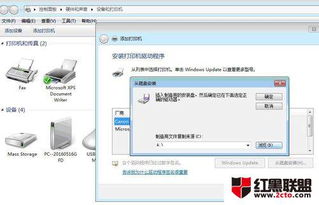 轻松搞定!Win7系统打印机驱动安装难题的解决秘籍资讯攻略11-10
轻松搞定!Win7系统打印机驱动安装难题的解决秘籍资讯攻略11-10 -
 一键解锁!手动Ghost安装Win7详细教程,轻松搞定系统重装资讯攻略11-01
一键解锁!手动Ghost安装Win7详细教程,轻松搞定系统重装资讯攻略11-01 -
 如何为电脑安装Windows 7驱动程序资讯攻略11-07
如何为电脑安装Windows 7驱动程序资讯攻略11-07 -
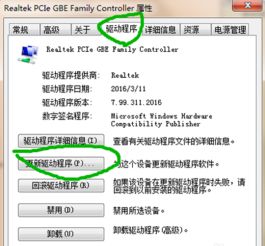 如何在Win7上安装网络适配器驱动程序资讯攻略12-08
如何在Win7上安装网络适配器驱动程序资讯攻略12-08 -
 一键揭秘:联想笔记本电脑官方驱动下载的正确步骤,轻松搞定!资讯攻略10-25
一键揭秘:联想笔记本电脑官方驱动下载的正确步骤,轻松搞定!资讯攻略10-25